페이스북 스토리 만드는 방법

페이스북 스토리는 만드는 재미가 있습니다. 안드로이드 기기와 컴퓨터에서 스토리를 만드는 방법을 소개합니다.
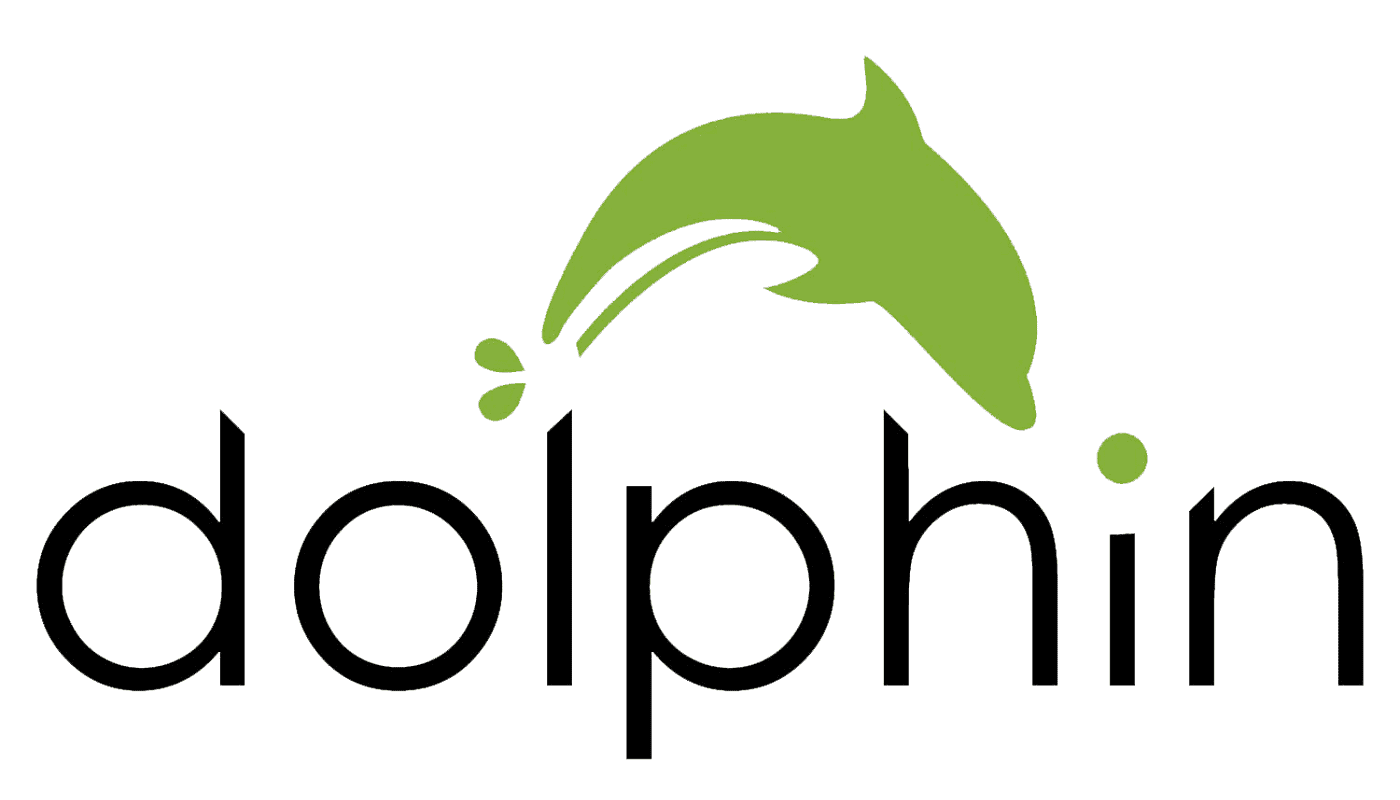
브라우저는 일반적으로 두 가지 방법 중 하나로 클릭한 링크를 열 수 있는 옵션을 제공합니다. 주된 방법은 현재 탭에서 링크를 여는 것이지만 일반적으로 백그라운드에서 새 탭에서 링크를 열 수도 있습니다.
데스크톱 브라우저에서는 마우스 왼쪽 버튼을 클릭하여 현재 탭에서 링크를 열거나 마우스 오른쪽 버튼을 클릭한 다음 "새 탭에서 링크 열기"를 클릭하여 새 탭에서 링크를 열 수 있습니다. 또는 스크롤 휠로 링크를 클릭하여 클릭 한 번으로 새 탭에서 링크를 열 수 있습니다.
모바일 브라우저에서 링크를 탭하면 일반적으로 현재 탭에서 열립니다. 새 탭에서 링크를 열려면 링크를 길게 누른 다음 "새 탭에서 링크 열기"를 선택해야 합니다.
일부 링크의 경우 데스크톱과 모바일 모두에서 현재 탭에서 여는 대신 페이지가 새 탭을 열고 즉시 전환합니다. 하지만 이를 제어할 수 있는 권한이 거의 없으므로 이 동작이 일관되지 않습니다.
Android의 Dolphin 브라우저에서 탭한 링크가 열리는 방식을 구성할 수 있습니다. 현재 탭 사용, 새 탭으로 전환 또는 배경 탭 열기의 세 가지 옵션을 모두 사용할 수 있습니다. 링크를 길게 눌러 링크별로 이 작업을 수행하거나 인앱 설정에서 기본 방법을 구성할 수 있습니다.
인앱 설정에 액세스하려면 먼저 하단 바 중앙에 있는 돌고래 아이콘을 눌러야 합니다.
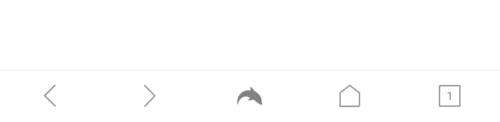
앱 내 설정에 액세스하려면 하단 바 중앙에 있는 돌고래 아이콘을 탭하세요.
그런 다음 설정을 열려면 팝업 창의 오른쪽 하단 모서리에 있는 톱니바퀴 아이콘을 누릅니다.
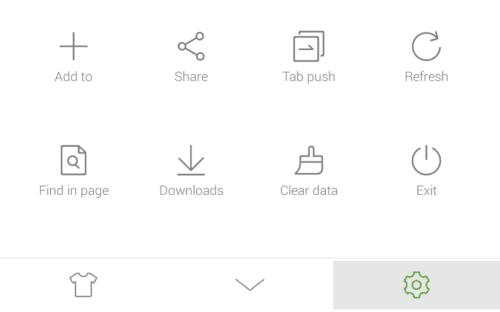
팝업 창의 오른쪽 하단에 있는 톱니바퀴 아이콘을 눌러 앱 내 설정을 엽니다.
"고급" 탭으로 전환한 다음 "사용자 지정" 하위 섹션 하단의 "더보기"를 탭합니다.
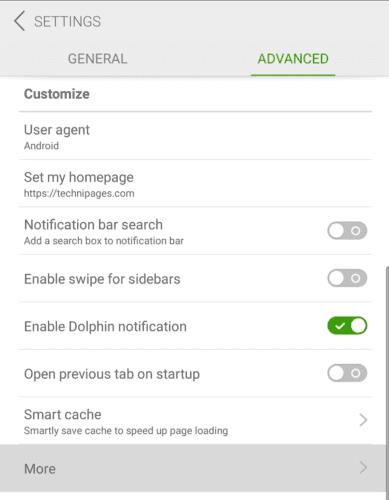
"고급" 탭의 "사용자 지정" 하위 섹션 하단에서 "더보기"를 탭합니다.
열린 링크의 동작을 관리하려면 이 설정 페이지 상단의 "다음 위치에서 링크 열기"를 탭하세요.

열린 링크의 동작을 관리하려면 "링크 열기"를 탭하십시오.
세 가지 옵션 중에서 선택할 수 있습니다. "기본적으로"는 현재 탭에서 링크를 엽니다. "백그라운드 탭에서 열기"는 새 탭에서 링크를 열지만 전환하지는 않습니다. "새 탭에서 열기"는 새 탭에서 링크를 열고 새 탭으로 전환합니다.
기본값으로 설정하려는 설정을 탭하기만 하면 변경 사항이 자동으로 저장됩니다.
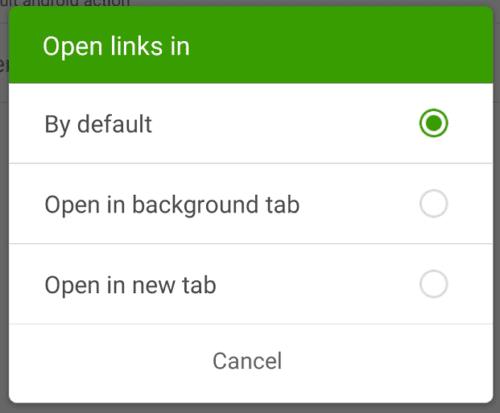
탭된 링크의 기본 동작을 선택합니다.
페이스북 스토리는 만드는 재미가 있습니다. 안드로이드 기기와 컴퓨터에서 스토리를 만드는 방법을 소개합니다.
이 튜토리얼을 통해 Google Chrome 및 Mozilla Firefox에서 삽입된 비디오 자동 재생 기능을 비활성화하는 방법을 알아보세요.
삼성 갤럭시 탭 A가 검은 화면에 멈추고 전원이 켜지지 않는 문제를 해결합니다.
아마존 파이어 및 파이어 HD 태블릿에서 음악 및 비디오를 삭제하여 공간을 확보하고, 정리를 하거나 성능을 향상시키는 방법을 지금 읽어보세요.
아마존 파이어 태블릿에서 이메일 계정을 추가하거나 삭제하는 방법을 찾고 계신가요? 우리의 포괄적인 가이드가 단계별로 과정을 안내해 드립니다. 좋아하는 장치에서 이메일 계정을 간편하게 관리하세요. 이 꼭 읽어야 할 튜토리얼을 놓치지 마세요!
안드로이드 기기에서 앱이 시작 시 자동으로 실행되지 않도록 영구적으로 방지하는 두 가지 솔루션을 보여주는 튜토리얼입니다.
이 튜토리얼은 Google 메시징 앱을 사용하여 안드로이드 기기에서 문자 메시지를 전달하는 방법을 보여줍니다.
아마존 파이어에서 구글 크롬을 설치하고 싶으신가요? 킨들 기기에서 APK 파일을 통해 구글 크롬 설치하는 방법을 알아보세요.
안드로이드 OS에서 맞춤법 검사 기능을 사용하거나 비활성화하는 방법.
다른 장치의 충전기를 내 전화기나 태블릿에서 사용할 수 있는지 궁금하신가요? 이 유익한 포스트에는 몇 가지 답변이 있습니다.







